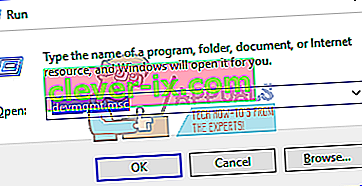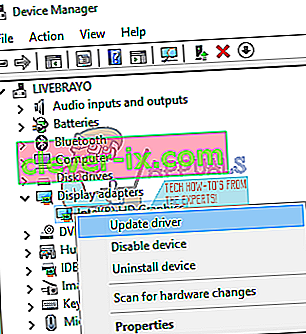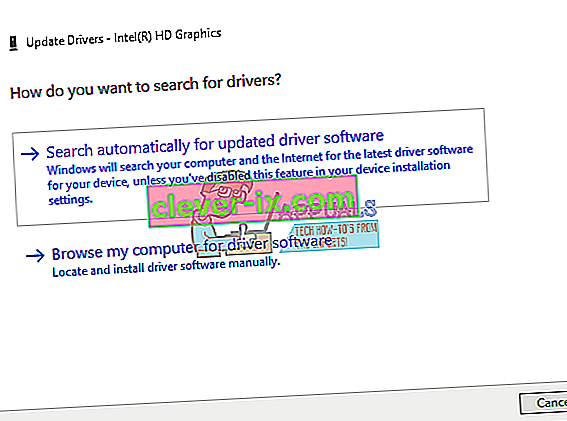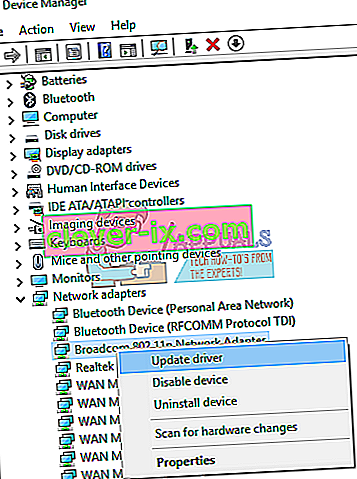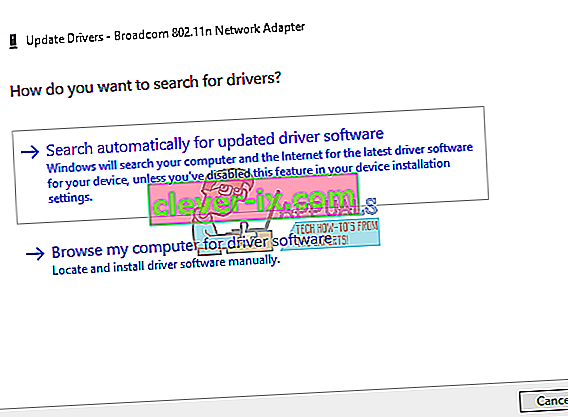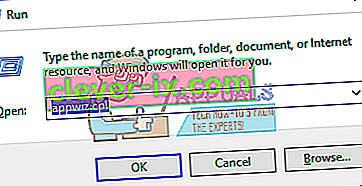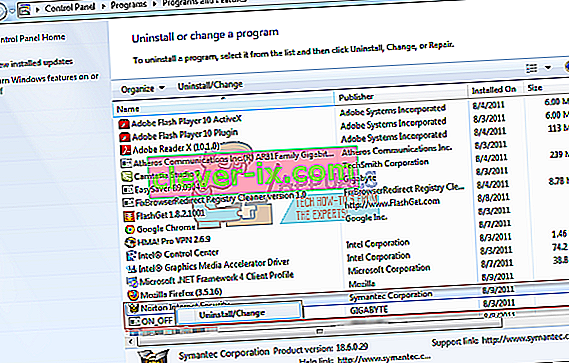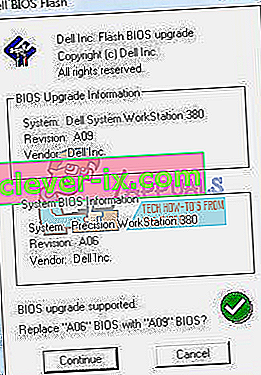PC-bärbara datorer och stationära datorer har utrustats för hög prestanda. Det betyder att de kan hantera alla oavbrutna timmar av hårdvarukrav: mycket CPU, RAM och kylning bland andra. Det är uppenbart att det krävs mycket kraft för att uppfylla prestationsförväntningarna. Vanligtvis är detta fallet, med många datorer som kan hantera trycket. Det finns dock ett vanligt fel som aldrig förväntas vid spel; Blue Screen of Death (BSOD) DRIVER IRQL_NOT_LESS_OR_EQUAL fel.
BSOD DRIVER IRQL NOT LESS OR EQUAL-fel inträffar plötsligt och tvingar en minnesdump i en blå skärm. Datorn stängs av eller startar om. Denna artikel kommer att förklara detta BSOD-fel och detaljer om hur man löser detta spelproblem.
Fel DIVER IRQL_NOT_LESS_OR_EQUAL BSOD
När det händer är DRIVER IRQL_NOT_LESS_OR_EQUAL-felet ganska vanligt, särskilt när du spelar eller under hög prestanda behövs. Denna stoppkod innebär vanligtvis att en eller flera nyligen drivna drivrutiner är i konflikt mellan två eller flera hårdvaruenheter. Denna konflikt uppstår i RAM-minnet och kan orsakas av att en drivrutin försöker komma åt / skriva till en skrivskyddad RAM-allokering eller en plats som inte tilldelats enheten, eller att en minnestilldelning skrivs in av mer än en drivrutin på en tid. Detta får systemet att "panikera" och dumpa hela minnet, därav en BSOD, en senare omstart på din dator.
Detta fel orsakas av dåliga, föråldrade eller korrupta drivrutiner som orsakar denna konflikt. I spel orsakas detta vanligtvis av GPU-drivrutinerna (Graphics Processing Unit), och till och med din mus, tangentbord, spelplatta eller andra spelkontrolldrivrutiner. Vissa program, t.ex. antivirusprogram som AVG, IObit, Avast, McAfee och Norton, installerar vanligtvis drivrutiner för att bland annat kontrollera din brandvägg och online-aktiviteter. Dessa drivrutiner kan neka aktivitet till en annan drivrutin eller försöka ändra ingångar från andra drivrutiner, därav detta fel. Om du spelar ett onlinespel kan detta fel hänföras till felaktiga Ethernet- eller WLAN-drivrutiner. Detta BSOD-fel är också vanligt i överklockade och överspända datorer. Program som MSI Afterburner kan användas för att göra detta, vilket orsakar en instabil spänning och RAM-frekvens.Felet kan också orsakas av ett felaktigt RAM-minne som kräver en utbyte.
Felsökning av DRIVER IRQL_NOT_LESS_OR_EQUAL
Nu när vi vet vad DRIVER IRQL_NOT_LESS_OR_EQUAL betyder, finns det flera sätt att felsöka och hitta orsaken till detta fel.
Den första metoden är inbyggd i Windows. Du kan öppna cmd eller PowerShell och sedan köra “ verifier.exe / standard / all ” och starta om. Detta tvingar systemet att söka efter drivrutiner som ringer ogiltiga samtal, till exempel skriva till minne som inte är tilldelat till drivrutinen. När detta händer när verifieraren är påslagen kommer det att orsaka en buggkontroll och namnet på den dåliga drivrutinen i minnesdumpfilen.
Du kan installera och köra WhoCrashed härifrån. Detta kommer att undersöka dumpfiler som skapas i en BSOD och försöka namnge enheten eller drivrutinen som misslyckades. Du kan också manuellt undersöka dumpfiler som skapas automatiskt i Windows-katalogen när en krasch inträffar. Du kan få en minidumpfil i C: / Windows / Minidump / *. Dmp och hela minnesdumpen i C: /Windows/MEMORY.dmp. Något bör också loggas i din händelselogg, inklusive STOP-koden och parametrarna. Packa bara upp det senaste och leta efter fel som visas nedan.

För att testa ditt minne för fel, ladda ner MemTest86 + härifrån. Gör en startbar (Pre-Runtime Environment - PRE), starta DVD / USB och testa ditt minne. MemTest86 + måste köras i minst 8 pass för avgörande resultat. Sätt den igång innan du går och lägg dig över natten. Vi letar efter noll fel här. Även ett enda fel indikerar RAM-fel.
Ibland, särskilt med DRIVER IRQL_NOT_LESS_OR_EQUAL-felet, räcker det inte. Det är här du blir hårdporr med felsökningen. I BIOS laddar du Fail-Safe-standardvärden, inaktiverar modem, ljud och LAN ombord (om tillämpligt). Ta ut alla kort, med undantag av video, och kör maskinen ett tag. Om maskinen förblir stabil, börja sedan lägga till / aktivera enheterna en efter en. Gör detta en efter en tills du börjar krascha igen. Vad du än sätter in är den skyldige.
Om du vill hoppa över felsökning eller om du inte alls har någon aning om hur du ska gå tillväga, nedan är några av de kända upplösningarna på detta spelfel.
Metod 1: Uppdatera dina grafikdrivrutiner
Uppdatering av dina grafikdrivrutiner löser vanligtvis denna spel-BSOD 90% av tiden. Detta fel påverkar både ATI och NVidia och till och med low-end GPU: er. Det bästa sättet att få dina drivrutiner är att gå till din dator eller grafikkortstillverkare och ladda ner de drivrutiner som är kompatibla med ditt operativsystem och din dator eller grafikkort.
Dell-användare kan gå hit, hp-användare kan gå hit, medan Lenovo-användare kan gå hit. För dina NVidia-drivrutiner kan du besöka deras nedladdningssida här, Intel-användare kan hitta sina drivrutiner här, medan ATI (AMD, Radeon etc.) -användare kan ladda ner drivrutiner härifrån.
Vi rekommenderar att du använder DDU (Display Graphics Uninstaller härifrån) för att först ta bort de gamla drivrutinerna och rengöra nya drivrutiner. Windows tillhandahåller också uppdateringar via enhetshanteraren.
- Tryck på Windows-tangenten + R för att öppna Kör
- Skriv devmgmt.msc och tryck enter för att öppna enhetshanteraren
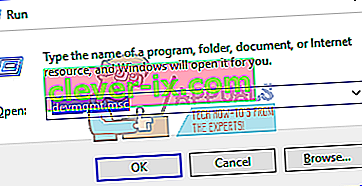
- Expandera avsnittet 'Display Adapters'
- Högerklicka på din grafiska enhet och välj "uppdatera drivrutinsprogramvara". En internetanslutning ger dig bättre resultat.
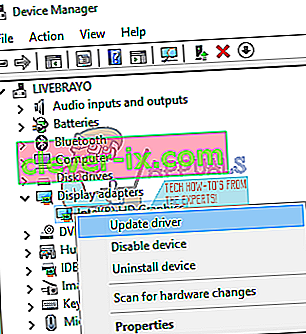
- I nästa fönster klickar du på "Sök automatiskt efter uppdaterad drivrutinsprogramvara"
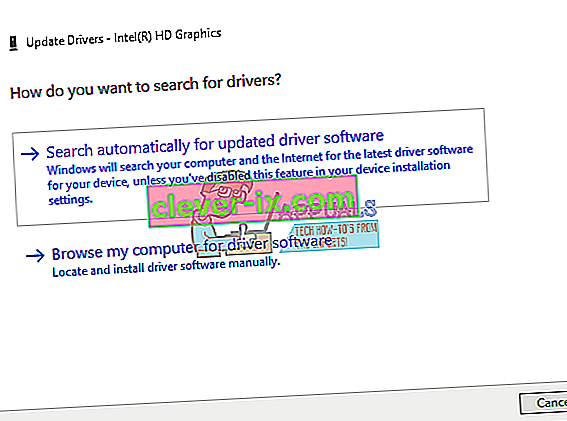
- Enhetshanteraren söker efter drivrutiner online och installerar dem.
Uppdatera även grafikkortprogramvara och allt som har med grafikbehandlingsenheten att göra.
Metod 2: Uppdatera dina Ethernet- och Wi-Fi-adapterdrivrutiner
Om du spelar ett spel över internet när den här kraschen inträffar är det möjligt att drivrutinerna för Ethernet eller Wi-Fi (beroende på vilket du använder för att ansluta till internet) kan vara felaktiga. Det bästa sättet att uppdatera dem är att besöka enhetstillverkarens webbplats eller datortillverkarens webbplats och ladda ner de senaste drivrutinerna för ditt operativsystem och din enhet. Dell-användare kan gå hit, hp-användare kan gå hit, medan Lenovo-användare kan gå hit. Du kan också uppdatera från enhetshanteraren genom att:
- Tryck på Windows-tangenten + R för att öppna Kör
- Skriv devmgmt.msc och tryck enter för att öppna enhetshanteraren
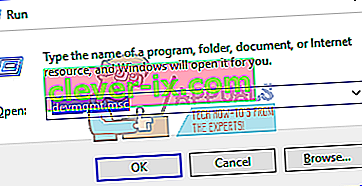
- Expandera avsnittet "Nätverkskort"
- Högerklicka på din grafiska enhet och välj "uppdatera drivrutinsprogramvara". En internetanslutning ger dig bättre resultat.
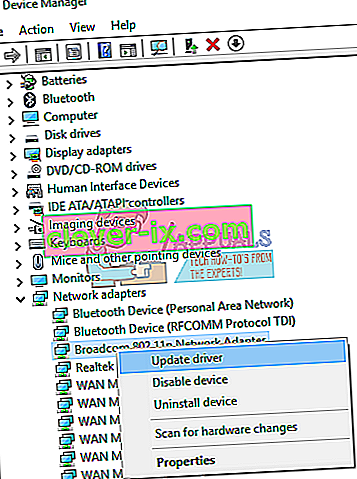
- I nästa fönster klickar du på "Sök automatiskt efter uppdaterad drivrutinsprogramvara"
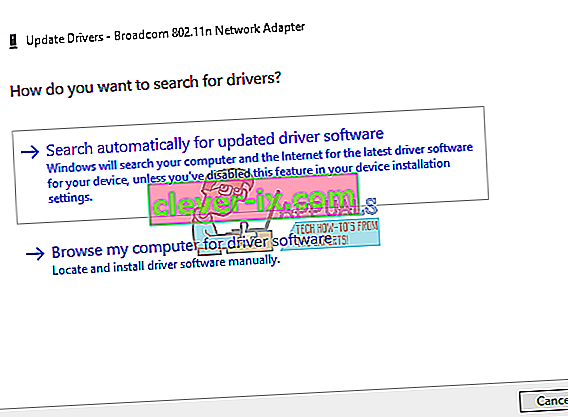
- Enhetshanteraren söker efter drivrutiner online och installerar dem.
Metod 3: Avinstallera ditt antivirusprogram och eventuella skadliga program
Vissa antivirusprogram installerar drivrutiner för att styra olika funktioner som brandväggen. Sådana antivirusprogram och kämpare mot skadlig programvara har varit kända för att orsaka minneskonflikter och därmed krascha din dator. IObit och Norton hanterar inte varandra särskilt bra på samma system. Om du har, McAfee, Norton, IObit, Avast eller AVG, överväga att avinstallera dem ersätter med andra antivirusprogram och antimalware.
- Tryck på Windows-tangenten + R för att öppna Kör
- Skriv appwiz.cpl och tryck enter för att öppna program och funktioner
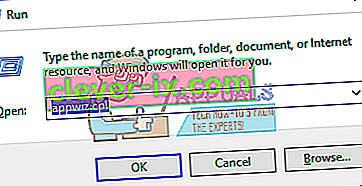
- Leta efter McAfee, AVG, Avast, IObit, Norton och andra antimalware- och antivirusprogram
- Högerklicka på det program du vill avinstallera och välj “avinstallera”
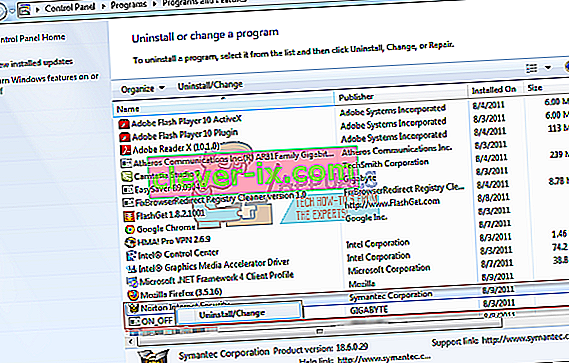
- Följ skärmanvisningarna för att slutföra avinstallationen
Du kommer antagligen att behöva ta bort eventuella kvarvarande filer i antivirus- eller antimalwareprogrammen.
Metod 4: Sätt tillbaka ditt RAM-minne
Spel producerar mycket värme vilket i sin tur ökar motståndet vid det elektriska flödet. Ett felaktigt placerat RAM-minne kan inte läsa / skriva när temperaturen blir hög på grund av högre motstånd i de dåligt anslutna terminalerna.
Stäng bara av datorn, ta bort strömkablar och batterier, öppna din dator, ta bort RAM-minnet, rensa damm och sätt tillbaka RAM-minnet. Se till att RAM-minnet snäpper på plats innan du startar om datorn.
Om du hittar fel på MemTest86 +, byt ut RAM-minnet.
Metod 5: Uppdatera din BIOS
BIOS (Basic Input and Output System) styr hur alla enheter interagerar med varandra på ditt moderkort. Varje konflikt från BIOS kan orsaka DRIVER IRQL_NOT_LESS_OR_EQUAL-felet. Denna konflikt kan inträffa på grund av föråldrad BIOS-firmware. Så här uppdaterar du moderkortets firmware:
- Besök din moderkortstillverkares webbplats eller din datortillverkares webbplats. Dell-användare kan gå hit, hp-användare kan gå hit, medan Lenovo-användare kan gå hit.
- Ladda ner det senaste BIOS till moderkortet och installera det.
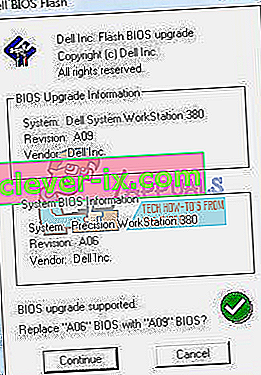
- Sök på den här webbplatsen för biosuppdatering för att se hur du uppdaterar din BIOS. Var försiktig när du gör detta eftersom det kan tegla ditt moderkort.
Metod 6: Ge bättre kylning för din dator när du spelar
Din GPU, RAM och CPU är inställda på att köra under en viss temperatur. När denna temperaturgräns uppnås stängs din dator omedelbart av med en BSOD för att undvika skador på CPU, RAM eller GPU.
Vad du behöver är att aktivt kyla din dator när du spelar. Du kan öppna sidan på höljet eller till och med använda en sekundär fläkt eller ett kylsystem. Om du inte vill spendera extra på kylning, här är våra rekommenderade sätt på hur du kan uppnå bättre kylning utan att spendera en krona.
Kom ihåg att överklockning, överspänning och underspänning kan leda till instabila frekvenser och spänningar, särskilt när hög prestanda behövs (under stress), och kast därför ett DRIVER IRQL_NOT_LESS_OR_EQUAL-fel BSOD. Vi rekommenderar att du uppdaterar alla dina enheter med uppdaterade drivrutiner från tillverkaren. Problemet kan vara vilken enhet som helst, inklusive spelmus och tangentbord. Du kan också verifiera dina spelfiler genom att öppna din spelstart> inställningar> verifiera speltillgångar för de flesta spel.